EXCEL是最常用的办公软件之一,其中的排序也是时常用到的制表工具,方便且简单。下面我们一起来看看吧!
步骤
1、打开要编辑的EXCEL表,例,如图
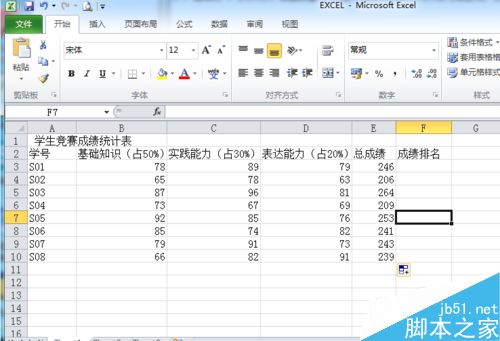
2、选定要编辑的单元格,例,如图
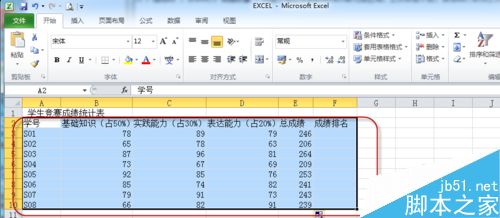
3、点击菜单中“开始”、“排序和筛选”、“自定义排序”(或者菜单中“数据”、“排序”),例,如图
excel工作表背景如何设成保护眼睛的绿色?
excel工作表背景如何设成保护眼睛的绿色?很多人都不是很清楚,所以下面小编就为大家详细介绍一下,不会的朋友可以参考本文

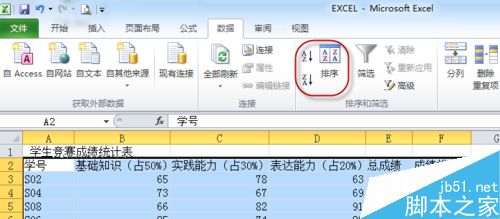
4、在排序对话框中选择要排序的“主要关键字”,例,如图,总成绩
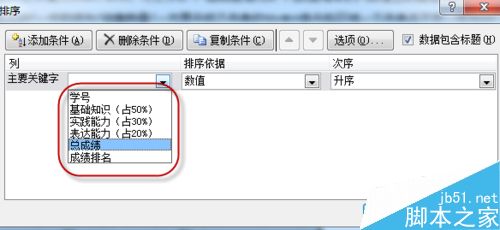
5、在排序对话框中选择“次序”,例,如图
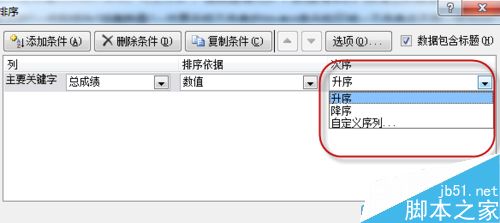
6、确定后就安要求对应排好序了,例,如图,成绩是按升序排好序了。
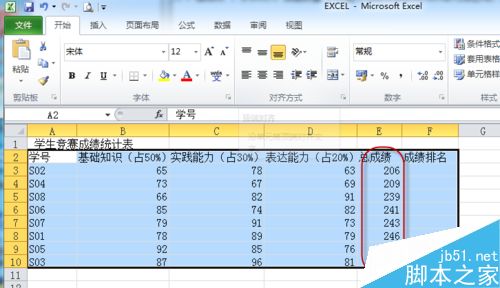
教程结束,以上就是excel利用制表工具如何进行排序方法介绍,操作很简单的,大家学会了吗?希望能对大家有所帮助!
excel的查找和替换功能使用方法介绍
本文简单讲述了Excel提供的查找和替换功能,可以很方便的批量查找或者替换错误的数据,好了,下面我们一起来看看吧






